Cet article a été rédigé avec la collaboration de nos éditeurs(trices) et chercheurs(euses) qualifiés(es) pour garantir l'exactitude et l'exhaustivité du contenu.
L'équipe de gestion du contenu de wikiHow examine soigneusement le travail de l'équipe éditoriale afin de s'assurer que chaque article est en conformité avec nos standards de haute qualité.
Cet article a été consulté 13 704 fois.
Il est très facile de se retrouver avec trop d’applications sur son téléphone et de ne plus trouver de place pour de nouvelles applications. Sous Android, vous pouvez, par exemple, très facilement enlever de la liste d’application Google Chrome. Toutefois, comme il s’agit d’une application standard, elle ne sera pas totalement supprimée du téléphone.
Étapes
-
1Ouvrez le téléphone. Déverrouillez votre smartphone Android. Effectuez les actions nécessaires pour pouvoir accéder aux applications de votre téléphone, comme taper un code.
-
2Pressez le doigt sur l’icône . Sur l’écran de votre téléphone, sélectionnez l’icône de Google Chrome en appuyant dessus.
- Suivant le type d’appareil, l’accès aux applications se fait différemment. Pour un Samsung Galaxy, par exemple, vous devrez faire glisser votre doigt à partir du bas de l’écran jusqu’en haut pour ouvrir le menu des applications.
-
3
-
4Déplacez l’icône. Avec votre doigt, glissez l’icône dans l’onglet Supprimer. Cette fonctionnalité s’affiche sur l’écran de votre téléphone uniquement quand vous sélectionnez une icône. Vous pouvez ainsi supprimer l’icône d’une application.
- Suivant le modèle de téléphone et de version d’Android, l’option Supprimer peut s’afficher en haut ou en bas de votre écran, voire même sur le côté.
- Si quand vous gardez votre doigt sur l’icône une fenêtre s’affiche avec une liste de fonctions dont Supprimer, il vous faudra sélectionner cette dernière pour effacer l’icône.
- Pour certaines versions d’Android à la place du mot supprimer, vous pouvez trouver désactiver.
-
5Pressez le bouton OK ou Supprimer. Selon votre appareil et la version d’Android, vous devrez appuyer sur OK ou Supprimer pour valider votre choix d’enlever l’icône de Google Chrome.
- Comprenez bien que le fait que c’est une application standard, elle ne sera pas totalement supprimée de votre téléphone.
- Certaines versions d’Android permettent de supprimer l’icône en le glissant dans l’onglet Supprimer, sans avoir à confirmer l’action.
Publicité
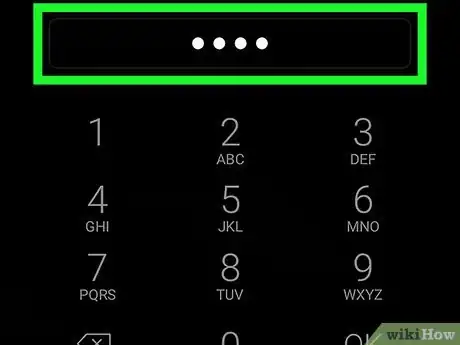
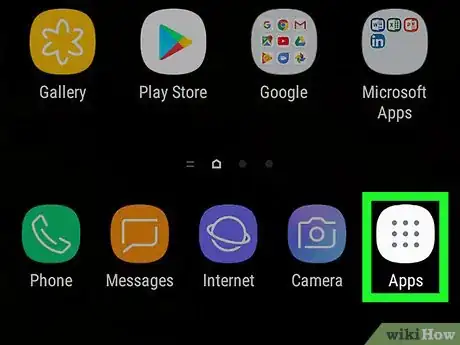

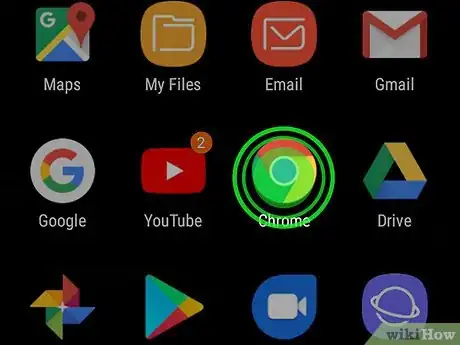

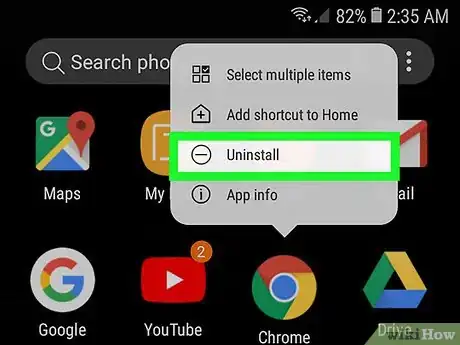
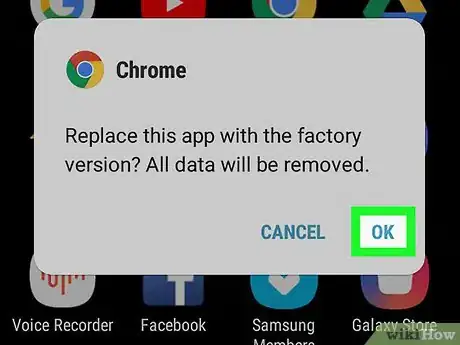

















L'équipe de gestion du contenu de wikiHow examine soigneusement le travail de l'équipe éditoriale afin de s'assurer que chaque article est en conformité avec nos standards de haute qualité. Cet article a été consulté 13 704 fois.